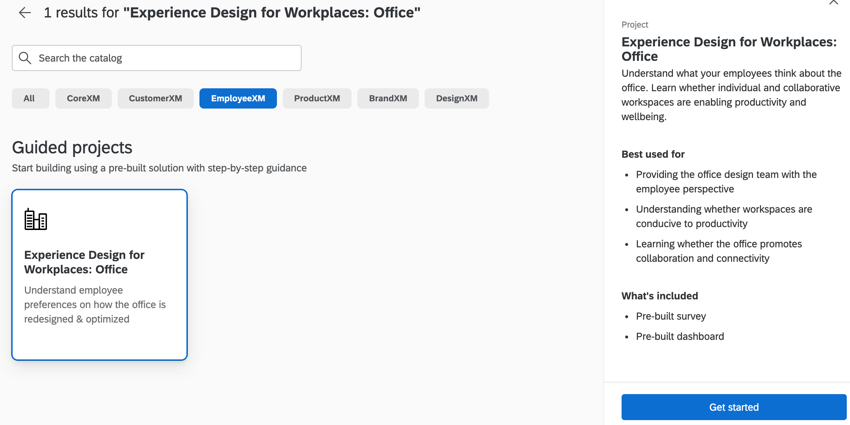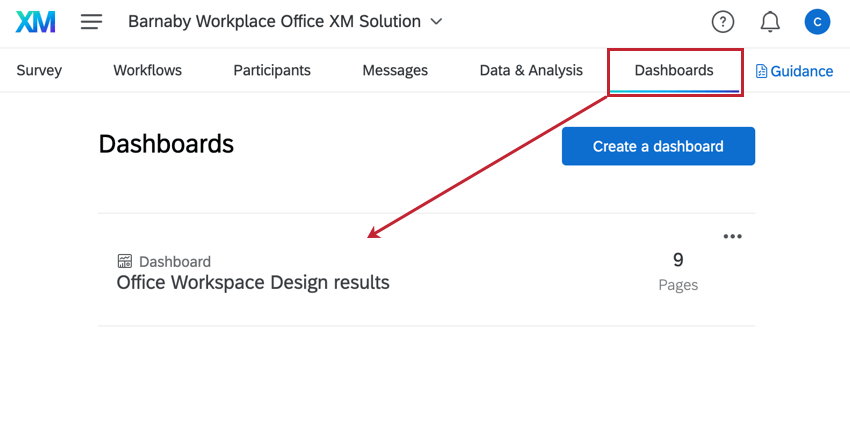Diseño de experiencias para espacios de trabajo: Programa Office
Acerca del programa de Diseño de Experiencias para Lugares de Trabajo: Oficina
Al diseñar un espacio de oficina presencial, es importante considerar una oficina que satisfaga las necesidades específicas de sus empleados. El Diseño de experiencias para espacios de trabajo: Oficina La solución XM está creada para que los equipos de liderazgo y recurso humanos de la empresa garanticen que los opinión de los empleado se tengan en cuenta en el desarrollo y la implementación de una ubicación de oficina.
Las soluciones se diferencian de las plantillas en que las plantillas crean una encuesta para usted, mientras que las soluciones lo guían paso a paso a través del proceso de creación, distribución y generación de informes de la encuesta . Puede consultar una lista de soluciones en el Mercado XM.
Creación de un diseño de experiencia para los lugares de trabajo: Programa de oficina
Puede crear un Diseño de experiencia para lugares de trabajo: Programa de oficina yendo al Catálogo y buscándolo por nombre o buscándolo en proyectos guiados después de filtrar por EmployeeXM. Después de encontrar la solución, haga clic en Empezar para comenzar a configurarlo.
Antes de poder lanzar su programa, debe completar las ubicaciones de sus oficinas actuales y las funciones y departamentos de su empresa.
- Ingrese la ubicación actual de sus oficinas en los campos disponibles.
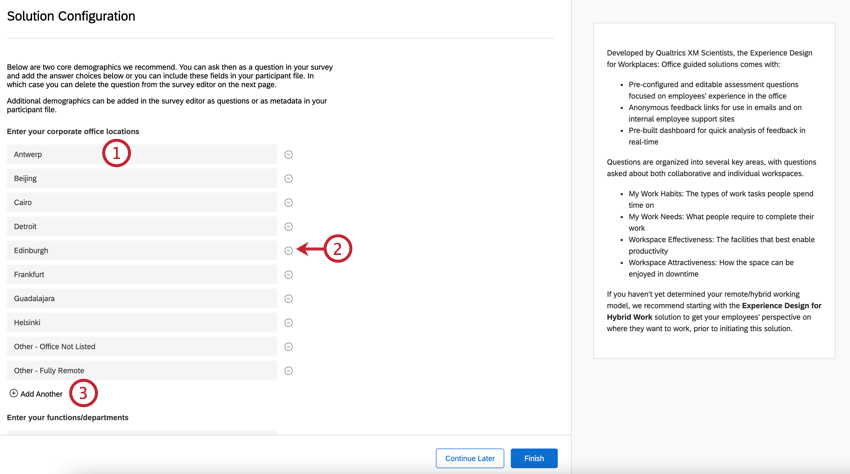
- Para eliminar una ubicación de oficina, haga clic en el signo menos ( – ) al siguiente de la ubicación
- Para agregar otra ubicación, haga clic en Agregar otro.
- Introduzca las funciones/departamentos de su empresa en los campos disponibles. Puede eliminar y agregar departamentos según sea necesario.
- Cuando haya terminado, haga clic en Finalizar.
Luego, su encuesta se cargará en el editor de encuesta para que pueda editarla y obtener una vista previa.
Incluido con cada programa de diseño de experiencia para lugares de trabajo: Office
Cada programa que crees contiene:
- Orientación sobre la edición de encuesta
Atención: Dado que esta solución utiliza un Tablero prediseñado, cualquier cambio que realice en su encuesta no se reflejará automáticamente en su Tablero. Ver Pestaña de paneles para obtener más información sobre cómo editar su Tablero.
- Orientación sobre cómo agregar participantes
- Orientación sobre los paneles de control
Cómo agregar participantes a su programa
Debes agregar a tus empleados como participantes en tu programa para poder encuesta . Agregar participantes a su programa es lo mismo que agregar participantes a cualquier proyecto EX . Consulte estos recursos para obtener más información:
Pestaña de paneles
Cuando visites el Pestaña de paneles En su programa encontrará un Tablero prediseñado y desarrollado por expertos en la materia. Es necesario recopilar datos antes de que se llenen de datos. De lo contrario, los widgets estarán vacíos cuando edites el Tablero.
Puede editar este Tablero como cualquier otro: asignando nuevos campos, agregando nuevos widgets o eliminando contenido según sea necesario.
Fundamentos de los cuadros de mando EX
Editar paneles y otorgar acceso en soluciones guiadas es lo mismo que editar un Tablero en un proyecto EX normal. Consulte estas páginas introductorias para comenzar.
- Descripción básica de los tableros (EX)
- Agregar y eliminar un Tablero (EX)
- Paneles de filtrado (EX)
- Configuración del Tablero (EX)
- Descripción básica de los widgets (EX)
Funciones del Tablero no disponibles
Las siguientes funciones no están disponibles en la pestaña Paneles de este programa:
- Planificación de acciones
- Jerarquías organizacionales & filtros del Tablero de jerarquía de la organización .